USB2BT トラブル対応
BitTradeOne社のFAQ http://bit-trade-one.co.jp/support/qa/ も参照して下さい。
共通
- キーボード+マウス接続時に正しく動作しない
- 別のUSB入力デバイスをつないだとき
- "ピンコードの入力" や "ペアリングコードの入力" が表示される
- BluetoothドングルとUSB入力デバイスをつないでもステータスLEDが赤のまま。
- USB入力デバイスを操作しても反応しない
- サンワサプライNT-19UH2BK での挙動について
Windows
android
ブレッドボード版
共通
キーボード+マウス接続時に正しく動作しない
別のUSB入力デバイスをつないだとき
USB入力デバイスを追加や変更すると自動的にUSB2BT側のペアリングが解除されます。必ずスマフォ側のデバイスのペアリングも解除して下さい。スマフォ側のペアリング解除なしで再ペアリングするとUSB入力デバイスの情報が更新されず正しく動作しないため注意して下さい。
キーボード+マウスなど複数デバイス接続時に正しく動作しない場合も、いちどペアリング解除を試して下さい。
 ]
]
解除後もう一度USB2BTをペアリングして下さい。
この情報は蒼槻様ご協力により分かりました、ご協力ありがとうございました。
"ピンコードの入力" や "ペアリングコードの入力" が表示される
たまにピンコード、ペアリングコードの入力が表示される場合があるようです。0000 を入力してください。
BluetoothドングルとUSB入力デバイスをつないでもステータスLEDが赤のまま。

BluetoothドングルとUSB入力デバイスを正しく認識できないのが原因です。
USBハブ・Bluetoothドングル・USB入力デバイスの接続を確認してください。
動作確認のとれたBluetoothドングルを使ってみてください。
USB入力デバイスを操作しても反応しない
ステータスLEDが青く点灯し、入力デバイスを操作するとステータスLEDがまたたくことを確認してください。青く点灯しない場合はペアリングをやり直してみてください。
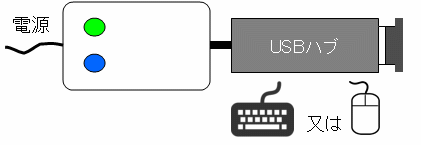
iPhoneの場合
キーボード以外の入力デバイスは反応しません。タッチパッド付きキーボードは動作しない場合があります。
キーボードで入力ができるのは"メモ"アプリなどソフトキーボードが表示されるときだけです。
androidの場合
ペンタブレッドなど、androidのUSBホストケーブルで直接つないでも動作しない入力デバイスがあります。
USBキーボード、マウス、ジョイスティックが反応しない場合はログをBBSに報告して頂くと対応できるかもしれません。
サンワサプライNT-19UH2BK での挙動について
・NT-19UH2BKはHIDインターフェースが2つあり片方についてin endpointが無く、USB2BT 1.02以前ではエラーとしてました。USB2BT 1.03で修正させて頂きました、ご迷惑おかけして申し訳ありません。
・NT-19UH2BKの固定キー “0” やプログラムキーでテンキー “0” (NUMLOCK=1)を入力した場合、
1. [NT-19UH2BK→PC] NUMLOCKキーを送信 2. [PC→NT-19UH2BK] NUMLOCK LEDをON 3. [NT-19UH2BK→PC] "0"キーを送信 4. [NT-19UH2BK→PC] NUMLOCKキーを送信 5. [PC→NT-19UH2BK] NUMLOCK LEDをOFF
という挙動になります。(反応が若干遅く、NUMLOCK LEDが点滅する)

androidとiOSはNUMLOCKの機能がなく、NUMLOCKキーを送ってもNUMLOCK LEDのON/OFFを送りません。
そのため残念ですがNT-19UH2BK と android/iOSの組み合わせでは動作しません。
Windows
ユーティリティ切り替え方法
step1. [デバイスマネージャ] - [Bluetooth] - [Generic Bluetooth Radio 右クリック] - [ドライバーソフトウェアの更新]

step2. [コンピューターを参照してドライバーソフトウェアを検索します]

step3. [コンピューター上のデバイスドライバーの一覧から選択します]

step4. [Generic Bluetooth Adapter]


step5. 標準ユーティリティとしてペアリング
Windows7 標準ユーティリティ ペアリング方法、Windows8.1標準ユーティリティ ペアリング方法。
ペアリング後HIDデバイスが反応しないとき (Windows7標準ユーティリティ)
Windows7標準ユーティリティでペアリング後HIDデバイスが反応しないときは、次の1,2でHIDサービスの状態を確認して下さい。
1. [Bluetoothデバイス] で [USB2BT:xx]を右クリック - [プロパティ] - [サービス] - [キーボード、マウス..(HID)] がONになっているか確認
2. [キーボード、マウス..(HID)] がOFFのときONにして[適用]を押す

[キーボード、マウス..(HID)] がONまたはOFF→ONになる場合
Windowsレジストリの問題ではないため、HIDデバイスの接続など他の要因を確認して下さい。
[キーボード、マウス..(HID)] をONすると"パラメータが間違っています"と表示される場合(上図)
Windowsレジストリに別のVID/PIDが登録されており、そのレジストリ情報を削除してからペアリングする必要があります。これは過去にWindows7標準ユーティリティ上でUSB2BTの他のモード(iphone-JISやタッチスクリーン)でペアリングを行っていた場合に発生します。レジストリの編集に失敗すると最悪そのPCが起動しなくなります。
以下の操作は申し訳ないのですが自己責任でお願いします。
3. [Bluetooth]タグ - [一意の識別子]の値を確認
下記の例では00:1b:dc:03:a9:18、USB2BTに接続中のBluetoothドングルのMACアドレス。

4. [スタートメニュー] - [プログラムとファイルの検索] regeditと入力しregedit.exeを実行。

5. [HKEY_LOCAL_MACHINE\SYSTEM\ControlSet001\services\BTHPORT\Parameters\Devices\step3の値のフォルダ(この例では001bdc03a918)] を選択し、Nameが55 53 42 32 43 54か確認。
Nameが55 53 42 32 43 54のとき [step3の値じのフォルダ(この例では001bdc03a918)]を右クリック - [削除] - [はい]
注意:消すフォルダを間違えるとPCが死にます!
正しいVID,PIDはPID=0x00000037(55), VID=0x000022ea(8937)で、ここでは異なるVID,PIDになっているはずです。

PCを再起動。Bluetoothデバイスで [USB2BT:xx]を選択 - [デバイスの削除]、もう一度ペアリング操作。

android
タッチ操作しても● (ポインタ)が表示されない、●が画面の端で動く。
タッチ操作が正しく反応している場合タッチスクリーンモニタに触った部分に●が表示されます。
-
"タップの表示" がONになっているかもう一度確認してください。

-
android側の不具合で、bluetooth接続したとき2回に1回程度の確立でタッチ操作を正しく認識しない状態になります。
正しく認識しない状態のときは、android端末側でBluetoothをOFF、BluetoothをONしてみて下さい。
かなり残念な不具合ですが、アダプタ側では対応できませんでした。
-
android versionの確認
以下のandroidデバイスはタッチモニタに対応していません。動作確認リスト の項目touchscreenも確認してください。
- 4.3以前のandroid
- 3.3以前のLinux kernel
- Sony Xperia (Xperia側で外部touchデバイスを禁止)
ブレッドボード版
緑LEDが点灯しない。(キット版/ブレッドボード版)

- 配線や部品の金属部分が他の配線・部品の金属部分に接触してないか。
- 緑LEDを挿す方向を間違えてないか確認。下記の "marking" の場所はLEDの側面が平らになっている。
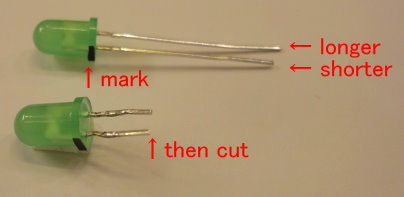
ログ取得方法(ブレッドボード版)
USB-シリアル デバイスドライバインストール
Windows 7以降の場合WindowsPCにつなぐと自動的にデバイスドライバがインストールされるので、デバイスマネージャを開いて正しくインストールされたか確認。またCOM番号を記録しておく (下の例ではCOM13)。
自動的にインストールできない場合と、Vista以前の場合はFTDI社http://www.ftdichip.com/Drivers/VCP.htmからVCPデバイスドライバをダウンロードしてインストールする。

TeraTermセットアップ
TeraTermを起動し、デバイスマネージャ上で表示された "COM ?:" を選択。

メニューから "設定" - "シリアルポート"を選択し、"ボーレート" を9600→115200に変更。

メニューから "設定" - "設定の保存" - "TERATERM.INI" を選択。

※TeraTerm起動中に PC - レッドボード間のUSBケーブルを抜く 又は 抜き差しすると、TeraTermを終了 (又は 接続断) するまでそのPCの他のUSB入力デバイスを認識しなくなるので注意して下さい。
動作確認後はTeraTermを終了 (又は 接続断) して下さい。
ログ出力ON
TeraTermで 半角・大文字の D (shift を押しながら d ) を押してください。
debug print=1
※ログ取得後は必ずログ出力をOFFして下さい。
ログ出力をONしているとUSB入力デバイスの応答が遅くなります。RESETしてもログ出力はONのままです。
※ログ出力にはそのときのUSB入力デバイスからの入力情報が含まれます。
キーボードからのパスワード入力などのログを公開しないよう注意して下さい。
ログ出力ONの状態でRESETを押し、ログを取得して下さい。
USB-Bluetooth HID adaptor ver0.90
copyright (C) 2014 Sohta.
USB stack is based on Microchip and suwa-koubou.
Bluetooth dongle attached(address=2,VID=0A12,PID=0001)
HID device attached(address=3,VID=045E,PID=0737)
CONFIG:09022200010104A032090400000103010200092111010001223E000705810304000A
REP:05010902A1010509190129031500250195037501810295017505810305010901A100093009311581257F750895028106C009381581257F750895018106C0
W:
W:030C00
E:0E0401030C00
W:130CF85553422D426C7565746F6F74682061646170746F7200000000000000000000000000000000000000000000000000000000000000000000000000000
E:0E0401130C0
W:240C0380050
:
ログ出力OFF
もう一度TeraTermで 半角・大文字の D (shift を押しながら d ) を押してください。
debug print=0